win10笔记本玩cf两侧黑边怎么消除 如何解决win10cf不全屏左右有黑边的问题
更新时间:2023-05-21 08:29:16作者:xiaoliu
win10笔记本玩cf两侧黑边怎么消除,Win10笔记本是现代生活中必不可少的一种工具,而CF游戏则是很多人的消遣方式。然而在使用Win10笔记本玩CF游戏的过程中,可能会出现玩家普遍遇到的问题,即两侧出现黑边。这不仅会影响游戏体验,还可能会干扰玩家的操作。那么如何解决这个问题呢?下面将为大家提供几种简单的解决方法。
详细方法如下:
1、打开电脑,通过win+R键调出运行窗口。
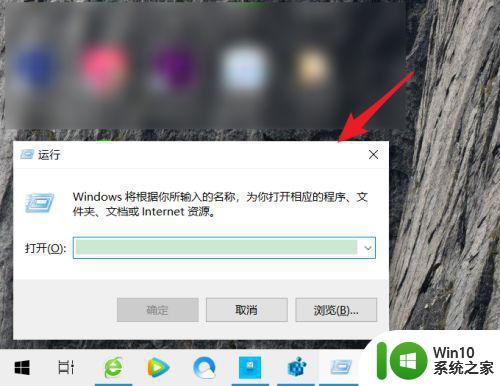
2、在运行中,输入regedit,点击确定。
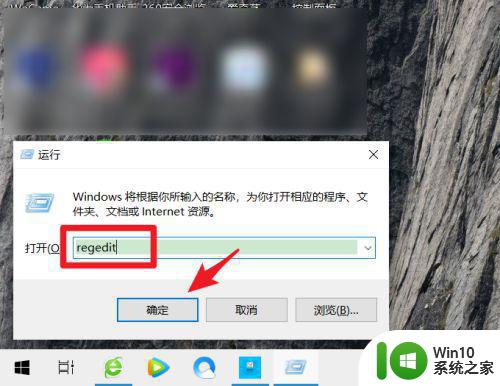
3、点击后会打开注册表编辑器,依次展开以下目录HKEY_LOCAL_MACHINESYSTEMControlSet001ControlGraphicsDriversConfiguration。
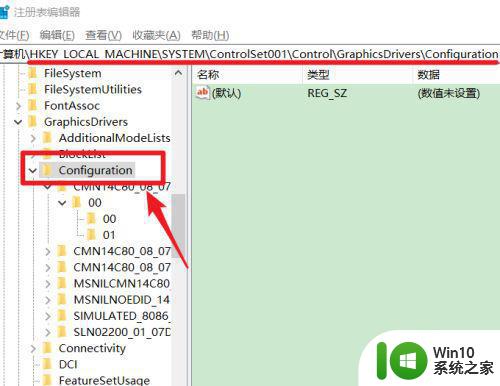
4、展开后,我们在该文件夹上,右键点击查找。
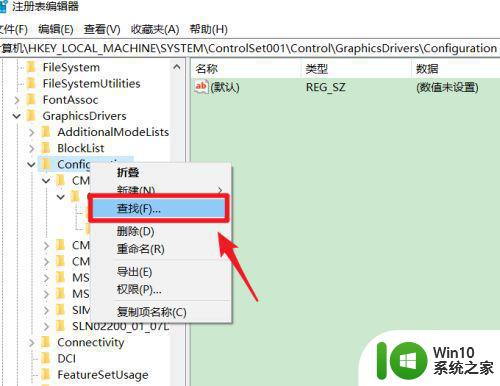
5、在查找目标中,输入scaling,点击查找下一个。
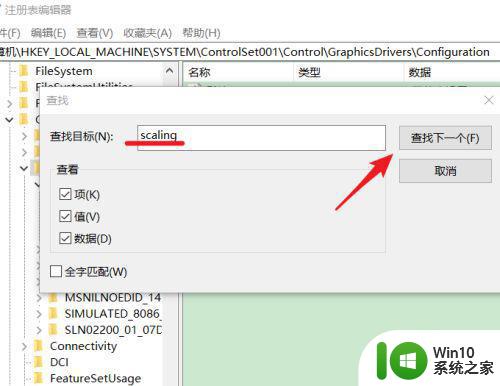
6、点击后,右键点击scaling文件,点击修改。
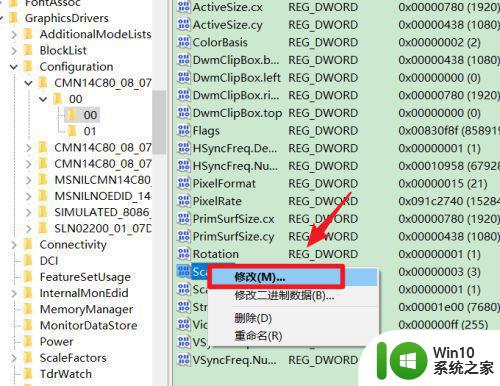
7、在修改界面,将数值数据修改为3,点击确定即可。
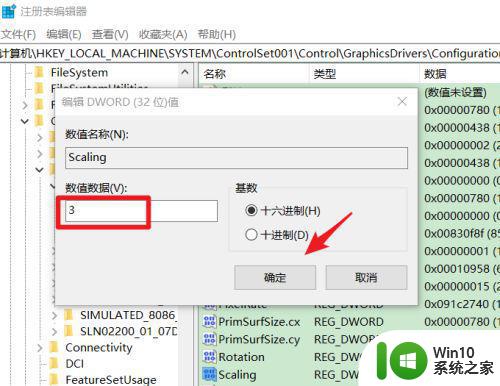
要想消除win10笔记本玩CF两侧黑边,或者解决win10CF不全屏左右有黑边的问题,我们需要根据具体情况进行调整。可能需要调整屏幕分辨率、图形显示设置、游戏画面比例等等。只要耐心尝试,相信一定能够找到最佳的解决方案,让你的游戏体验更加流畅和完美。
win10笔记本玩cf两侧黑边怎么消除 如何解决win10cf不全屏左右有黑边的问题相关教程
- 如何解决win10笔记本cf不能全屏两边黑黑的问题 Win10笔记本cf全屏两边黑屏怎么办
- win10cf不全屏两侧黑边怎么办 win10 cf全屏黑边怎么处理
- 笔记本cf不能全屏两边黑黑的win10戴尔g5如何解决 win10戴尔g5笔记本cf游戏全屏黑边解决方法
- win10玩cf两边有黑边的去除步骤 win10cf黑边怎么去掉
- 笔记本win10cf黑边去除方法 如何去掉笔记本win10电脑cf黑边
- 笔记本玩cf两边有黑边win10怎么弄全屏 笔记本玩CF全屏设置方法
- win10玩cf不能全屏两边黑黑解决技巧 为什么win10玩cf不能全屏两边黑黑
- 笔记本win10cf两边黑屏怎么解决 笔记本Win10CF如何调整屏幕尺寸
- 笔记本Win10CF两边黑屏解决方法 笔记本Win10CF全屏设置方法
- win10玩cf不能全屏两边是黑边解决方法 win10玩cf全屏黑边解决方法
- 笔记本win10玩游戏不能全屏两边是黑边怎么解决 win10笔记本玩游戏黑边解决方法
- 联想win10玩cf两边有黑边无法全屏怎么办 联想win10玩cf全屏显示问题解决方法
- 蜘蛛侠:暗影之网win10无法运行解决方法 蜘蛛侠暗影之网win10闪退解决方法
- win10玩只狼:影逝二度游戏卡顿什么原因 win10玩只狼:影逝二度游戏卡顿的处理方法 win10只狼影逝二度游戏卡顿解决方法
- 《极品飞车13:变速》win10无法启动解决方法 极品飞车13变速win10闪退解决方法
- win10桌面图标设置没有权限访问如何处理 Win10桌面图标权限访问被拒绝怎么办
win10系统教程推荐
- 1 蜘蛛侠:暗影之网win10无法运行解决方法 蜘蛛侠暗影之网win10闪退解决方法
- 2 win10桌面图标设置没有权限访问如何处理 Win10桌面图标权限访问被拒绝怎么办
- 3 win10关闭个人信息收集的最佳方法 如何在win10中关闭个人信息收集
- 4 英雄联盟win10无法初始化图像设备怎么办 英雄联盟win10启动黑屏怎么解决
- 5 win10需要来自system权限才能删除解决方法 Win10删除文件需要管理员权限解决方法
- 6 win10电脑查看激活密码的快捷方法 win10电脑激活密码查看方法
- 7 win10平板模式怎么切换电脑模式快捷键 win10平板模式如何切换至电脑模式
- 8 win10 usb无法识别鼠标无法操作如何修复 Win10 USB接口无法识别鼠标怎么办
- 9 笔记本电脑win10更新后开机黑屏很久才有画面如何修复 win10更新后笔记本电脑开机黑屏怎么办
- 10 电脑w10设备管理器里没有蓝牙怎么办 电脑w10蓝牙设备管理器找不到
win10系统推荐
- 1 电脑公司ghost win10 64位专业免激活版v2023.12
- 2 番茄家园ghost win10 32位旗舰破解版v2023.12
- 3 索尼笔记本ghost win10 64位原版正式版v2023.12
- 4 系统之家ghost win10 64位u盘家庭版v2023.12
- 5 电脑公司ghost win10 64位官方破解版v2023.12
- 6 系统之家windows10 64位原版安装版v2023.12
- 7 深度技术ghost win10 64位极速稳定版v2023.12
- 8 雨林木风ghost win10 64位专业旗舰版v2023.12
- 9 电脑公司ghost win10 32位正式装机版v2023.12
- 10 系统之家ghost win10 64位专业版原版下载v2023.12